Advertentie
Heb je problemen met Android? Android biedt grote betrouwbaarheid, stabiliteit en bescherming tegen malware - maar soms zul je problemen tegenkomen.
Gelukkig kunnen gebruikers 99% van de fouten corrigeren met een paar eenvoudige tips. Hier volgt een kort overzicht van enkele van de meest voorkomende problemen die we zijn tegengekomen en die we hebben gezien, plus hoe u deze kunt oplossen.
1. Google Play Store crasht
Als Google Play crasht nadat het is gestart, heeft u mogelijk een beschadigd cachegeheugen. Meestal lost u eenvoudig het probleem op door de cache te wissen. De meeste versies van Android gebruiken over het algemeen dezelfde stappen. Ga naar:
- instellingen
- Apps
- Veeg naar rechts om het tabblad 'alles' te vinden
- bevind zich Google Play Store en wis cache en gegevens
- Start je telefoon opnieuw op
Als dat niet lukt, kunt u proberen gegevens en / of cache te wissen voor de volgende services:
- Google Play Services
- Google Services Framework
Vergeet niet om het apparaat opnieuw op te starten na het uitvoeren van de doekjes.
2. Onvoldoende ruimte op apparaat
Android wijst toe gemaakt opslagruimte voor apps. Gebruikers kunnen het niet uitbreiden. U kunt dus deze fout tegenkomen, zelfs als uw apparaat veel resterende opslagcapaciteit aangeeft.
De eenvoudigste manier om ruimte vrij te maken, is door te beginnen met het verwijderen van apps. Als u echter muziek-apps gebruikt, zoals Spotify, kunt u mogelijk niet vinden waar de bestanden worden opgeslagen. De snelste manier om ruimte vrij te maken is door een app zoals te gebruiken CCleaner. Als je een visuele weergave wilt krijgen van waar al je geheugen naartoe gaat, probeer het dan Schijfgebruik. Het geeft visueel de locaties en grootte van uw bestanden weer.
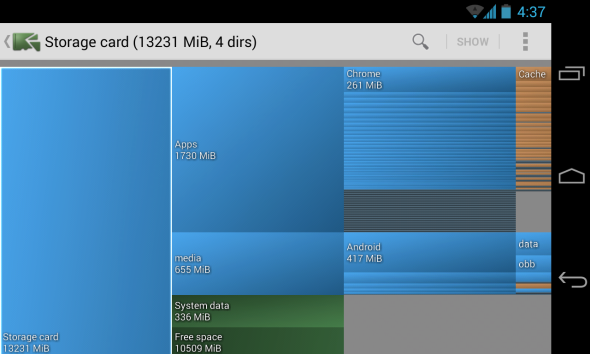
Een andere oplossing is om wis cachepartitie en wis gegevens op Android Cachepartitie wissen en gegevens wissen op AndroidU kunt gegevens wissen en het cachegeheugen wissen per app op Android, maar wat betekent dat precies? En wanneer moet u elk gebruiken? Lees verder , hier is hoe:
3. Google Play Store downloadt geen apps
Soms installeert Google Play geen apps. Er zijn twee soorten populaire oplossingen. De eerste is om de cache van Google Play te wissen. De tweede is om de geschiedenis van Google Play te wissen.
Veeg Google Play Cache
In mijn ervaring is de beste oplossing om het cachegeheugen van Google Play te wissen. Ga naar:
- instellingen
- Apps
- Veeg naar rechts om het tabblad 'alles' te vinden
- bevind zich Google Play Store en wis cache en gegevens
- Start je telefoon opnieuw op
Wis Google Play-geschiedenis
Ik sta sceptisch tegenover deze oplossing. Echter, voor degenen die wanhopig zijn, probeer het eens. Hier is hoe:
- Open Google Play Store.
- Ga naar Instellingen.
- Kies Geschiedenis wissen.
Hier is een video:
4. Hoe de Google Play Store opnieuw te installeren
U kunt de Google Play Store niet verwijderen zonder root-toegang (wat is root-toegang op Android? De complete gids voor het opstarten van uw Android-telefoon of -tabletDus wil je je Android-apparaat rooten? Hier is alles wat u moet weten. Lees verder ). De meeste gebruikers die denken dat ze Google Play hebben verwijderd, hebben dat ook gehandicapt het. Ga naar: om de Play Store opnieuw in te schakelen:
- instellingen
- Apps
- Veeg naar rechts en zoek het tabblad 'uitgeschakeld'.
- Zoek vervolgens Google Play Store. U kunt het opnieuw inschakelen door op het pictogram te tikken met de tekst "opnieuw inschakelen".
Hier is een video:
5. Hoe installeer ik Google Play?
Sommige geïmporteerde tablets en smartphones worden niet geleverd met de Google Play Store. Gebruikers moeten een APK vinden (wat is een Android APK-bestand?) van een externe bron en vervolgens handmatig installeren. Voordat u aan de slag gaat, moet u bronnen van derden inschakelen. Ga hiervoor naar:
- instellingen
- Veiligheid
- Vink vervolgens het vakje aan voor 'onbekende bronnen'
Eenmaal aangevinkt, kunt u de Play Store installeren. Hier is een link naar een legitieme Play Store-APK:
Google Play Store downloaden
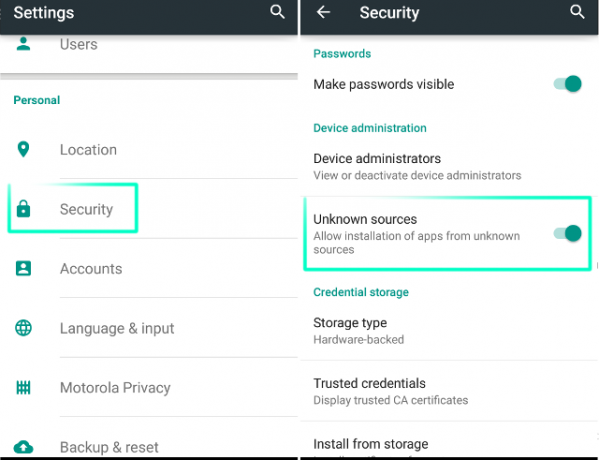
Als dat niet lukt, probeer dan deze video te bekijken:
6. Ik heb een oudere versie van de Google Play Store nodig
Soms werkt de nieuwste versie van Google Play niet op uw apparaat. In dat geval kunt u proberen een oudere versie te installeren. Hier is een APK-spiegelpost die koppelingen naar elke belangrijke versie van de Play Store bevat.
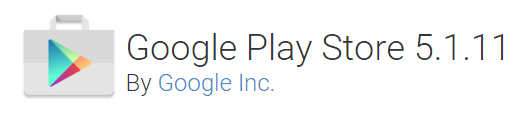
7. Hoe maak ik geheugen vrij op mijn Android-apparaat?
Door geheugen verwijst u mogelijk naar RAM. Het Android-besturingssysteem werkt het beste met een minimaal aantal geïnstalleerde applicaties. Dat komt omdat sommige apps graag op de achtergrond worden uitgevoerd, zelfs wanneer u de app niet echt gebruikt. Hoe meer apps zijn geïnstalleerd, des te waarschijnlijker is het dat sommige op de achtergrond wild worden uitgevoerd. De eenvoudigste oplossing is om alle niet-essentiële applicaties te verwijderen.
We raden af om app-killers te gebruiken Waarom RAM-boosters en taakmoordenaars slecht zijn voor je AndroidOp het eerste gezicht klinken RAM-boosters en taakdoders ongelooflijk nuttig, maar een nadere blik laat zien dat ze in plaats daarvan je telefoon kunnen schaden. Lees verder omdat dit een negatieve invloed heeft op de functionaliteit van sommige van uw apps.
8. Systeem-UI werkt niet
Soms kan de systeemgebruikersinterface (UI) niet meer werken. Als het probleem niet is opgelost met het opnieuw opstarten van uw apparaat, raad ik u aan de cache van de systeeminterface te wissen. Ga naar:
- instellingen
- Apps
- Veeg naar links naar "Alles" en selecteer Systeem UI
- Veeg vervolgens de cache schoon en start het apparaat opnieuw
9. Downloads werken niet
Soms mislukken downloads. Android bevat een speciale downloadmanager en de cache kan beschadigd raken. Wis in dit geval gewoon de cache.
Ga naar:
- instellingen
- Apps
- Veeg naar rechts naar "Alles" en selecteer Downloadbeheer
- Veeg vervolgens de cache schoon en start het apparaat opnieuw
U kunt ook details bekijken over het gebruik van een Android-downloadmanager en apps die u kunt gebruiken Waarom een Android Download Manager gebruiken? De 3 beste apps om te proberenIedereen die vaak op zijn Android-telefoon downloadt, heeft een app voor downloadbeheer nodig. Dit zijn de beste om te proberen. Lees verder .
10. Ik kan mijn download niet vinden
Android slaat zijn gedownloade bestanden standaard op in een map met de naam "Download". Installeer eerst de bestandsbeheerder, zoals ES File Explorer, om de downloadmap te vinden. Zie ons artikel over wat maakt ES File Explorer zo nuttig. Eenmaal geïnstalleerd, ga naar sdcard / Download en je zou een volledige lijst met gedownloade bestanden moeten zien.
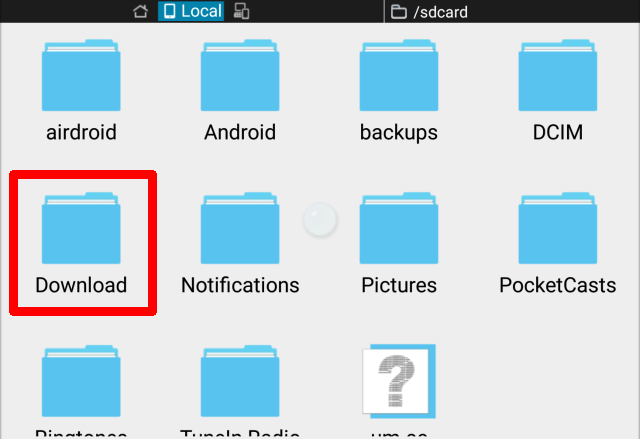
11. Ik kan een gedownloade video niet afspelen
Probeer het VLC-speler of MX-speler. Ze werken op bijna elk bestand dat u zich kunt voorstellen. Soms worden video's in een eigen indeling niet afgespeeld. Er is geen echte oplossing voor dit probleem, behalve het installeren van de eigen videospeler - en inderdaad, MX Player is een van onze favorieten.
12. Ik heb malware geïnstalleerd!
Installeer nooit een gekraakte game of app Gebarsten Android-apps en -games: lees dit voordat u gaat downloadenDe statistieken liegen niet: de meeste Android-malware komt van buiten Google Play. Het downloaden van gekraakte apps - of elk type app - van een schaduwrijke website of onbetrouwbare app store van derden is de manier waarop de meeste ... Lees verder - er zit waarschijnlijk malware op. Maar als u al malware hebt, verwijdert u eenvoudig de dader. Als u niet zeker weet welke app chaos op uw telefoon veroorzaakt, volgt u onze gids voor Android-malware zoeken en verwijderen Een virus van uw Android-telefoon verwijderen zonder de fabrieksinstellingen te herstellenMoet u een virus van uw Android-telefoon verwijderen? We laten u zien hoe u uw telefoon van een virus kunt ontdoen zonder de fabrieksinstellingen te herstellen. Lees verder .
Van de drie malwarescanners die we hebben beoordeeld, is mijn favoriet Pas op. Het is gratis, lichtgewicht en vangt een groot aantal kwaadaardige applicaties.
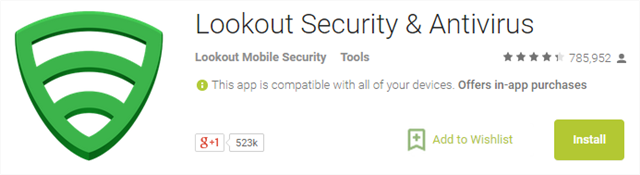
13. Internet werkt niet
De grootste oorzaak van mobiel internet werkt niet: onjuist geconfigureerde APN-instellingen. Als u een prepaid / MVNO gebruikt om internet aan te bieden, moet u waarschijnlijk een APN instellen om mobiele gegevens te ontvangen. Als deze instellingen niet correct zijn geconfigureerd, moet u ze handmatig instellen.
Ik heb een artikel over geschreven APN-instellingen voor Android Wat zijn APN-instellingen en hoe kunnen ze gegevensproblemen op uw Prepaid-telefoon oplossen?Als u zich aanmeldt bij een Mobile Virtual Network Operator (MVNO), die het uitzendspectrum van de grote providers verhuurt, moet u mogelijk de APN-instellingen van uw telefoon configureren. Lees verder .
14. Kan geen verbinding maken met wifi-netwerk
De kans is groot dat het jouw router is. Iemand zou een boek kunnen schrijven over het aantal problemen dat wifi-netwerken gebruikers veroorzaken - de beste oplossing is vaak om zowel uw router als uw telefoon opnieuw op te starten.
15. Hoe breek ik een Android-wachtwoord?
Als je een wachtwoord hebt ingesteld en dit bent vergeten, moet je een fabrieksreset uitvoeren vanaf de bootloader. De bootloader is een preboot-omgeving die het herstel van uw besturingssysteem mogelijk maakt. Er zijn manieren om Android-wachtwoorden breken Een verloren telefoon retourneren in vier eenvoudige stappenElk jaar laten miljoenen hun mobiel in het onbekende vallen. In de VS wordt ongeveer 50% van de verloren apparaten teruggestuurd naar hun eigenaren. De rest wordt doorverkocht of hergebruikt - terwijl diefstal misschien milieuvriendelijk en ... Lees verder , maar reken er niet op.
Eerst moet je de bootloader invoeren. De methode varieert tussen telefoonmodellen. Voor de meeste modellen hebt u toegang tot de bootloader door het apparaat volledig uit te schakelen. Na het uitschakelen houdt u het volume + ingedrukt totdat de telefoon opstart. Eenmaal in de bootloader, kunt u ervoor kiezen om uw apparaat in de fabriek te resetten.
WAARSCHUWING: als u een aangepaste ROM hebt, doe dit dan niet, omdat uw apparaat hierdoor niet meer kan worden opgestart.
16. Android-apparaat loopt vast tijdens het opstarten
Als je telefoon niet meer opstart, kun je naar de zogenaamde 'veilige modus' gaan - we hebben het besproken Android's veilige modus voordat. In de veilige modus kunnen gebruikers alle opstart-apps uitschakelen die mogelijk de telefoon laten vastlopen. Eenmaal opgestart via de veilige modus, kunt u de zich misdragende app verwijderen.
Houd er rekening mee dat hoewel incidentele app-crash onvermijdelijk is, frequente app-crashes dat kunnen aangeven het is tijd om uw Android-telefoon te upgraden.
17. Android-apparaat wordt niet meer ingeschakeld
Probeer eerst de batterij te verwijderen. Als de batterij niet kan worden verwijderd, houdt u de aan / uit-knop vijftien seconden ingedrukt. Als dat niet lukt, sluit u het apparaat aan op een stroombron en houdt u de aan / uit-knop vijftien seconden ingedrukt. Als dat niet lukt, moet u het apparaat mogelijk laten nakijken of retourneren.
Voor meer informatie hebben we een heel artikel over wat te doen als je telefoon gaat niet aan Uw Android-telefoon of -tablet wordt niet ingeschakeld? 6 manieren om op te lossenUw telefoon gaat niet aan? Wanhoop niet! Volg onze beproefde tips en misschien krijg je je Android-apparaat weer in actie. Lees verder .
18. Android leest geen microSD-kaart
Dit gebeurt altijd. Ik geef de voorkeur aan het formatteren van de SD-kaart vanuit Android. Dit lost slechts een deel van de problemen met SD-kaarten op - als je het nog niet hebt geprobeerd, is het een poging waard.
Ga naar: om een Android microSD-kaart te formatteren:
- instellingen
- opslagruimte
- Scroll naar beneden en selecteer "SD-kaart formatteren"
- Selecteer vervolgens opnieuw "SD-kaart formatteren"
Als dit niet lukt, moet u de SD-kaart met een pc verbinden met een kaartlezer.

Als uw bestanden niet leesbaar zijn nadat ze op een pc zijn aangesloten, hebt u software voor gegevensherstel nodig. Ik raad aan om EaseUS's te gebruiken Wizard gegevensherstel. Het is gratis en effectief.
19. Kan Android niet verbinden met een Windows-pc
Er zijn twee manieren (er waren er drie) die Android met een computer verbindt: Android Debug Bridge (ADB) of Media Transfer Protocol (MTP). Met ADB kunnen gebruikers communiceren met het besturingssysteem van Android, terwijl MTP alleen toegang tot speciaal toegewezen mappen voor mediaopslag toestaat. ADB veroorzaakt altijd de meeste problemen.
Ik heb een uitgebreid artikel over hoe ADB in Windows te repareren Android maakt geen verbinding met Windows via ADB? Fix het in 3 eenvoudige stappenDetecteert ADB uw apparaat niet? Wanneer Android geen verbinding kan maken met ADB, kunt u dit als volgt oplossen en opnieuw verbinding maken. Lees verder .
20. De nucleaire optie
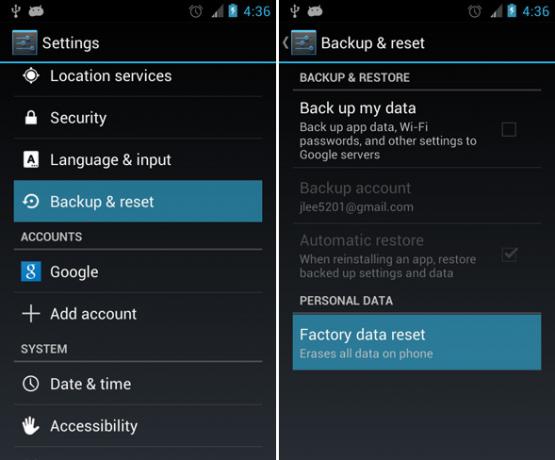
Als al het andere faalt en u zich zelfs tot zoekmachines wendt voor hulp, is er nog steeds het Android-equivalent van de nucleaire optie: een fabrieksreset. Ga naar:
- instellingen
- Backup reset
- Kies dan reset onderaan het venster
Hebben we uw Android-probleem opgelost?
Android is het meest robuuste besturingssysteem dat er is en er zijn voldoende apps beschikbaar controleer of uw Android-apparaat correct werkt. In vergelijking met Windows is het praktisch immuun voor schadelijke software (hoewel het nog steeds lijdt aan zijn aandeel malware, wat ook kan leiden tot uw Android-smartphone oververhit). Het is ook gemakkelijk om te herstellen van bijna elke softwarefout. De reden waarom: herstel slechts een paar keer drukken op de knop vereist.
Vergeet niet dat uw telefoon soms een probleem kan raken, niet vanwege een softwareprobleem, maar vanwege een hardwareprobleem. Slecht functionerende telefoonluidsprekers Luidsprekers voor Android-telefoons werken niet? Hier zijn 7 oplossingen om te proberenWerken de luidsprekers van je Android-telefoon niet meer? Hier zijn verschillende mogelijke oplossingen om uw geluid weer goed te laten werken. Lees verder zijn een goed voorbeeld. Natuurlijk zijn er ook oplossingen voor dergelijke problemen!
Kannon is een Tech Journalist (BA) met een achtergrond in internationale zaken (MA) met een nadruk op economische ontwikkeling en internationale handel. Zijn passies zijn gadgets uit China, informatietechnologieën (zoals RSS) en tips en trucs voor productiviteit.